Data Activator-regels maken
Zodra u gegevens in een reflex zet of gegevens aan objecten toewijst, kunt u regels maken om op uw gegevens te reageren. Er zijn drie typen regels: regels voor gebeurtenissen, regels voor gebeurtenissen die worden toegevoegd aan een object en regels voor de eigenschappen van een object.
Belangrijk
Data Activator is momenteel in preview.
Waarom regels voor gebeurtenissen maken?
Door regels voor gebeurtenissen te maken, kunt u een activering krijgen voor elke gebeurtenis die in een gebeurtenisstroom binnenkomt. Wanneer u dit soort regels maakt, kunt u de status van iets na verloop van tijd bijhouden. Voorbeeld:
Telkens wanneer een nieuwe gebeurtenis binnenkomt in een gebeurtenisstroom met leesbewerkingen op één IoT-sensor, krijgt u een waarschuwing.
U kunt een waarschuwing ontvangen telkens wanneer een nieuwe gebeurtenis binnenkomt en de waarde voor een kolom in die gebeurtenis voldoet aan uw gedefinieerde voorwaarde.
Waarom regels maken voor gebeurtenissen die worden toegevoegd aan objecten?
Het maken van regels voor gebeurtenissen die aan een object worden toegevoegd, is vergelijkbaar met regels die zijn gemaakt op gebeurtenissen. U houdt echter gebeurtenissen bij voor specifieke object-id's. U krijgt een activering telkens wanneer een nieuwe gebeurtenis binnenkomt in de gebeurtenisstroom die wordt toegevoegd aan het object. En u kunt ook identificeren voor welk exemplaar het binnenkwam. Een extra voordeel is dat u eigenschappen van andere gebeurtenisstromen kunt gebruiken die worden toegevoegd aan hetzelfde object in de expressiviteit van uw regel.
Waarom regels voor eigenschappen maken?
Door regels voor eigenschappen te maken, kunt u in de loop van de tijd een eigenschap op objecten bewaken. Als u de status van een eigenschap in een object wilt bewaken, maakt u een regel voor een eigenschap.
U kunt bijvoorbeeld de temperatuur van een pakket controleren en of deze binnen een bepaald bereik blijft gedurende een bepaalde periode.
Een regelvoorwaarde en actie definiëren
Gebruik Regels om de waarden op te geven die u wilt bewaken in uw gebeurtenissen, de voorwaarden die u wilt detecteren en de acties die u wilt uitvoeren voor Data Activator.
Stap 1: Selecteer uw gegevens
Selecteer in Data Activator Explorer de eigenschap of gebeurtenisstroom die u wilt bewaken in uw regel. Zie Eigenschappen maken verderop in dit artikel voor informatie over eigenschappen.
Wanneer u een eigenschap of gebeurtenisstroom selecteert, ziet u een voorbeeld van de waarden voor een voorbeeld van de exemplaren van het object.
Stap 2: Een nieuwe regel maken
Als u een nieuwe regel wilt maken, selecteert u op het lint Nieuwe regel. Geef deze een nieuwe naam door de standaardregelnaam te selecteren en deze te bewerken. De sectie **Monitor ** van de regel wordt vooraf ingevuld met de gegevens die u in stap 1 hebt geselecteerd.

Stap 3: De voorwaarde definiëren die moet worden gedetecteerd
Kies vervolgens het type voorwaarde dat u wilt detecteren. U kunt voorwaarden gebruiken die controleren:
- wanneer een numerieke waarde boven of onder een drempelwaarde gaat (bijvoorbeeld temperatuur groter is dan 30),
- wanneer een logische waarde waar/onwaar verandert (bijvoorbeeld HasFault wordt Waar) of
- wanneer een tekenreekswaarde wordt gewijzigd (bijvoorbeeld statuswijzigingen van InCompliance).
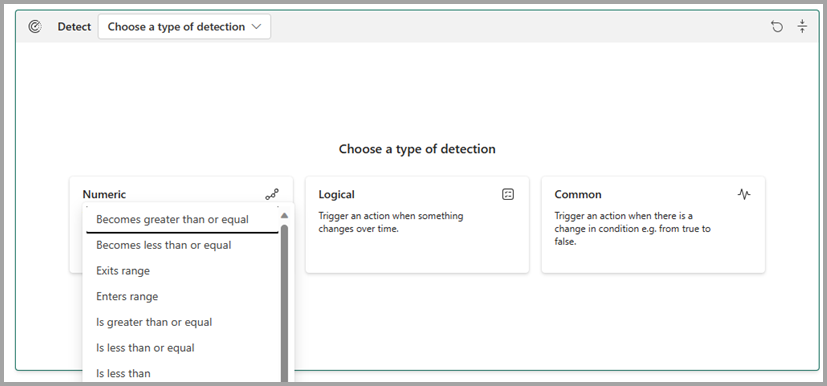
De grafieken op het tabblad Livefeed worden bijgewerkt om een voorbeeld weer te geven van de gebeurtenissen die voldoen aan de voorwaarden die u hebt ingesteld.

Als u naar het tabblad **Analyse ** navigeert, zijn er twee grafieken. De eerste toont het totale aantal keren dat de regel is geactiveerd, voor alle object-id's die Data Activator bijhoudt. Gebruik deze grafiek om inzicht te hebben in het aantal meldingen dat is geactiveerd voor alle object-id's. In de tweede grafiek ziet u het totale aantal keren dat de trigger is geactiveerd, voor de vijf object-id's. Gebruik deze grafiek om beter te begrijpen of er bepaalde object-id's zijn die het meeste bijdragen aan alle activeringen die worden geactiveerd.
Stap 4: De actie definiëren die moet worden uitgevoerd
Gebruik ten slotte de sectie Act om te kiezen wat u moet doen wanneer de voorwaarde wordt gedetecteerd.

Verschillende actietypen hebben verschillende parameters. Enkele van deze parameters zijn: het e-mailadres waarnaar u wilt verzenden, de werkstroom waarnaar u wilt beginnen, onderwerpregel of aanvullende informatie.

U kunt ook de actie Bewerken selecteren om een editor te zien met een voorbeeld van het bericht dat de actie verzendt en opties om meer informatie aan de actie toe te voegen.
Uw regel testen
Nadat u een regel hebt gemaakt, test u deze door mij een testwaarschuwing te sturen. Als u deze knop selecteert, wordt een eerdere gebeurtenis gevonden waarvoor de activering van de regel waar is en ontvangt u een waarschuwing, zodat u kunt zien hoe de waarschuwing eruitziet voor die gebeurtenis.
- De testwaarschuwing gaat altijd naar u, ongeacht het veld ontvanger in de act-kaart
- De optie Een testwaarschuwing verzenden is alleen ingeschakeld als u ten minste één eerdere gebeurtenis hebt waarvoor de triggervoorwaarde waar is.

Uw regel starten en stoppen
Regels worden gemaakt met de status Gestopt . Dit betekent dat ze niet worden geëvalueerd als gegevens in het systeem stromen en geen acties uitvoeren als gevolg hiervan. Nadat u de regel hebt gedefinieerd, selecteert u Opslaan en begint u de regel actief te maken. Als u nog niet klaar bent om de regel te starten, slaat u deze op en komt u later terug. Wanneer u klaar bent, selecteert u Beginnen op de werkbalk voor Data Activator om de trigger uit te voeren en actie te ondernemen.

Zodra het is gestart, ziet u Uitvoeren in het titelgebied van de regelkaart. Het pictogram in Explorer geeft ook aan dat de regel wordt uitgevoerd. Wanneer u de regel start, worden nieuwe activeringen uitgevoerd op nieuwe opgenomen gegevens. Uw regel wordt niet geactiveerd voor gegevens die al zijn opgenomen. Als u de waarschuwing wilt stoppen, selecteert u Stoppen.
Als u wijzigingen aanbrengt in de regel (bijvoorbeeld de voorwaarde wijzigen waarnaar wordt gezocht), selecteert u Bijwerken in de werkbalk om ervoor te zorgen dat de actieve regel de nieuwe waarden gebruikt.
Wanneer u een regel (of object) verwijdert, kan het tot vijf minuten duren voordat de back-endverwerking van gegevens is voltooid. Verwijderde regels kunnen gegevens blijven bewaken en dienovereenkomstig acties ondernemen, gedurende enkele minuten nadat ze zijn verwijderd.
Eigenschappen maken
Soms moet u regellogica voor meerdere regels opnieuw gebruiken. Maak een eigenschap om een herbruikbare voorwaarde of meting te definiëren en verwijs vervolgens naar die eigenschap uit meerdere regels.
Als u een eigenschap wilt maken, selecteert u de stroom die is toegevoegd aan het object waarin u geïnteresseerd bent en selecteert u Nieuwe eigenschap op het lint. Definieer vervolgens uw eigenschapslogica. Hier definiëren we een eigenschap met de naam Maximum Temp afgelopen uur op een pakketobject.

Zodra u een eigenschap hebt gedefinieerd, kunt u ernaar verwijzen vanuit een of meer regels met behulp van de sectie Monitor . Hier verwijzen we naar de eigenschap die we eerder hebben gemaakt in de pakket te warme regel.

Gerelateerde inhoud
U kunt ook meer informatie vinden over Microsoft Fabric: